1、首先,点击【开始】菜单,找到【所有程序】,如下图:

2、在显示的列表中,找到Microsoft Office,点击打开,找到Microsoft Office Excel,点开打开表格,如下图:
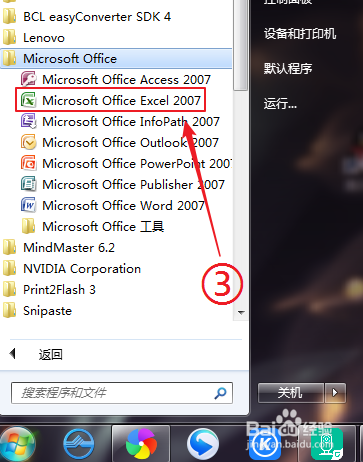
3、接着,在表格左上角,找到excel的【开始】菜单,点击打开,找到右下角的【Excel选项】,打开,如下图:

4、然后,在弹出的Excel选项对话框中,找到【校对】,点击打开,如下图:

5、最后,在【校对】选项的右边,找到在Microsoft Office程序中更正拼写时,将以下的几个勾,全部去掉,包括:忽略全部大写的单词,忽略包含数字的单词,忽略Internet和文件地址等选项,点击【确定】,再打开平常使用的文档,是不是速度有所提升?

